El mejor grabador de pantalla gratuito sin límite de tiempo
Grabar una pantalla antes era un verdadero desafío. Tenías que hacer uso de un software complicado o contratar a un profesional para hacer el trabajo. Sin embargo, esta tecnología ha recorrido un largo camino a lo largo de los años y ahora es posible incluso para un usuario novato grabar la pantalla de sus dispositivos con facilidad. Con las últimas novedades disponibles ahora puedes disfrutar de un mejor grabador de pantalla gratuito sin límites de tiempo, puedes grabar pantallas y crear los vídeos, tutoriales y demos de aspecto más profesional con el mínimo esfuerzo.
Puedes requerirlo para grabar la pantalla del dispositivo o para muchos otros propósitos diferentes también. Por ejemplo, si quieres demostrar el funcionamiento de tu producto, o deseas capturar una video llamada, puedes querer una aplicación de grabación de pantalla. En este artículo, conocerás los mejores grabadores de pantalla disponibles en línea.
1. Wondershare DemoCreator
Anteriormente conocido como Filmora Scrn, DemoCreator de Wondershare es el mejor grabador de pantalla gratuito sin límite de tiempo que está disponible en línea. Esta herramienta de grabación de pantalla tiene un increíble conjunto de características con las que puede grabar fácilmente todas las actividades en la pantalla de su dispositivo. DemoCreator de Wondershare se puede utilizar para un montón de propósitos, incluyendo la grabación de la pantalla, haciendo tutoriales de vídeo, e incluso para la grabación del juego, que está jugando actualmente.
Puedes grabar fácilmente a 120 FPS usando esta herramienta. Además, puedes utilizar esta herramienta para grabar simultáneamente la pantalla de tu dispositivo y la cámara web. El uso de DemoCreator no se limita a la grabación de la pantalla del dispositivo, sino que también se puede utilizar para editar los vídeos grabados. A continuación, te explicamos cómo puedes utilizar esta herramienta para grabar la pantalla.
Paso 1: Una vez instalado en tu dispositivo, inicia DemoCreator y haz clic en la opción de Nueva Grabación o incluso puedes pulsar F10.

Paso 2: Para detener la grabación, puede pulsar F10 de nuevo. Mientras se graba, si quieres pausar o reanudar la grabación, puedes usar F9 para ello.
Así de fácil es grabar la pantalla usando Wondershare DemoCreator.
2. OBS Studio
OBS Studio es un grabador gratuito de código abierto que se utiliza tanto para grabar un vídeo como para transmitir en directo. Este es uno de los mejores grabadores de pantalla e incluso proporciona captura de dispositivos y fuentes en tiempo real, codificación, composición de escenas, transmisión y grabación.
La funcionalidad de esta herramienta se amplía gracias a la variedad de plugins que admite el software de difusión abierto. Con OBS Studio se puede grabar desde un número ilimitado de fuentes y escenas. Una vez grabado, puedes descargar el archivo en MLV o MP4.
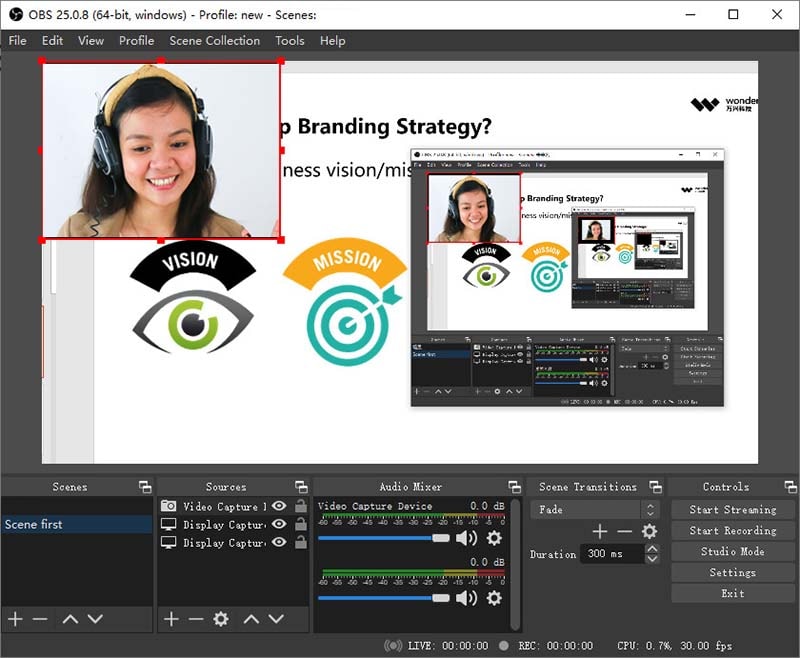
Pros:
- La conexión con los proveedores de servicios de streaming es mucho más fácil.
- Se simplifica el proceso de cambio de una fuente a otra durante la emisión.
- Se requiere un esfuerzo mínimo para diseñar y editar vídeos para sus espectadores.
- Da acceso a fondos personalizados.
- La duplicación de diapositivas es eficiente y rápida.
Contras:
- Aunque la interfaz de usuario es bastante funcional, podría haber sido más bonita.
- A veces las pantallas individuales resaltadas son pegajosas para moverse.
3. CamStudio
Este es un tipo de grabador de pantalla de código abierto por tiempo ilimitado que se puede usar para registrar todas las actividades en la pantalla del dispositivo con facilidad. Al hacer esto, también extiende su soporte a las señales de audio de la computadora. Viene con una serie de características clave que hacen que la captura de pantalla sea una prueba sin complicaciones.
Cualquier archivo de video que grabe usando CamStudio se exportaría a formato .AVI. CamStudio también está equipado con características esenciales que permiten la grabación de pantalla de película WebCam, compresión de video y opciones de grabación de video de alta calidad..

Pros:
- Cualquiera puede usar este programa y también realizar ediciones directas en el código del programa.
- Tiene una interfaz muy fácil de usar y de navegar.
- No hay límite de tiempo de grabación mientras se usa este programa.
- Los videos que grabas con este programa son fácilmente personalizables.
- Es de uso completamente gratuito.
Contras:
- El archivo de salida es demasiado grande.
- Los archivos de salida se guardan solo en formato .AVI.
4. QuickTime Player
QuickTime Player es una opción de grabación de pantalla predeterminada para muchos usuarios de Mac, ya que está incorporada en los sistemas iOS. Incluso si no usas un dispositivo iOS, hay muchas razones por las que puedes considerar usar QuickTime Player para grabar la pantalla de su dispositivo.
Este programa multimedia desarrollado por Apple también es capaz de reproducir múltiples formatos de archivo, incluidos imagen, video, animación, sonido, gráficos, música, texto y mucho más. Una gran ventaja de usar QuickTime Player es que crea algunos de los videos de aspecto más profesional que se pueden usar o cargar directamente en cualquier portal en línea que desees.
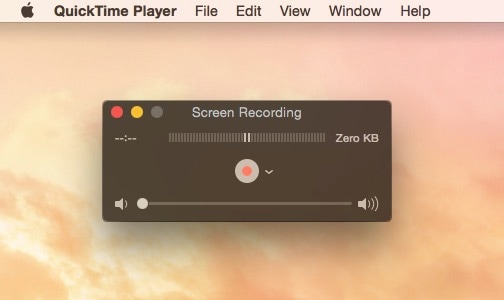
Pros:
- Viene preinstalado en todos los dispositivos que se ejecutan en MacOS.
- Funciona muy bien con archivos de iTunes.
- Tiene una interfaz muy fácil de usar.
- Tiene una variedad de funciones de edición de video.
- Siempre está actualizado y es extremadamente receptivo.
Contras:
- No es compatible con los sistemas Windows.
- No funciona con archivos que tienen subtítulos en común.
5. VLC
VLC Player es uno de los reproductores multimedia más populares durante mucho tiempo. Este programa no solo es de uso gratuito, sino que también admite múltiples formatos de archivo sin que el usuario tenga que descargar o comprar componentes adicionales.
Puedes usar VLC Player para optimizar el video y el audio para el dispositivo de tu preferencia. Este reproductor también admite la transmisión de archivos en formato DivX y MPEG. Además, puedes reproducir simultáneamente cualquier video que desee mientras se descargan.
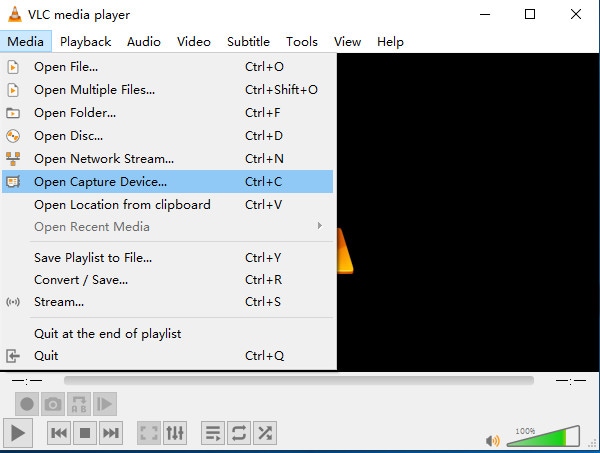
Pros:
- Fácil de configurar y utilizar.
- Código abierto, gratuito y multiplataforma.
- No necesitas códecs adicionales.
- Cuenta con abundantes configuraciones avanzadas.
- Se puede controlar completamente con el teclado.
Contras:
- La opción de personalización o personalización está ausente.
- Tiene algunos defectos molestos, como que el ancho de la imagen no se puede controlar con un trackpad, la ventana no se abre en el mismo tamaño que estaba cerrada, etc.
6. TinyTake
TinyTake es un grabador de pantalla profesional con tiempo ilimitado que es compatible con los sistemas MacOS y Windows. Con la ayuda de TinyTake, puedes grabar los videos y las imágenes que aparecen en la pantalla de su computadora. Incluso puede agregar sus comentarios a dichas grabaciones e incluso compartirlo con quien quiera o donde quiera.
Debido a su funcionalidad, TinyTake es adecuado para todas aquellas personas que están haciendo documentación de clientes en línea, soporte al cliente, videos educativos, tutoriales, demostraciones, etc. También se puede usar para simplemente evitar la molestia de tomar capturas de pantalla en su dispositivo. Todo el proceso de grabar un video y editarlo se hace muy fácil y sin complicaciones con TinyTake.
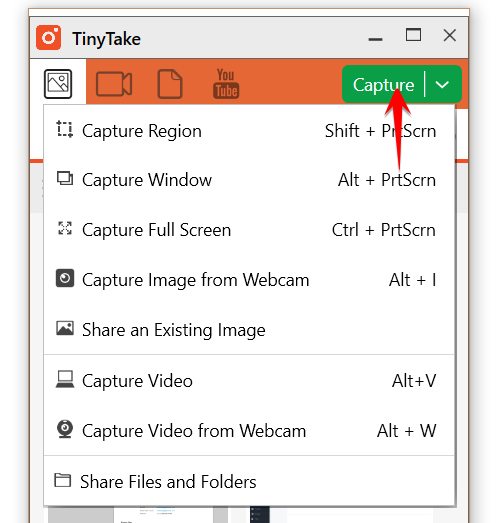
Pros:
- Facilita la captura y grabación de pantalla.
- Cuenta con una interfaz de usuario intuitiva.
- Puedes guardar el archivo grabado en tu computadora o incluso cargarlo en línea.
- Registro e instalación muy rápidos.
- Ofrece una prueba gratuita que se puede utilizar antes de realizar la compra.
Contras:
- La versión gratuita de este programa tiene muchas restricciones.
- Incluso con la versión de pago, el tiempo de grabación está restringido a 60 minutos.
7. FlashBack Express
Este es otro grabador de pantalla gratuito y fácil de usar. La versión gratuita de FlashBack Express permite a los usuarios capturar la pantalla durante el tiempo que quieran en Full HD. Junto con la grabación de pantalla, también puedes grabar el video de la cámara web y el sonido del micrófono.
Aunque este programa es bastante básico, presenta todas las funciones necesarias para una fácil captura de pantalla. También tiene algunas funciones avanzadas como seguimiento automático del mouse, zoom y edición de video. Cuando use la versión gratuita, no habrá marcas de agua en la grabación.
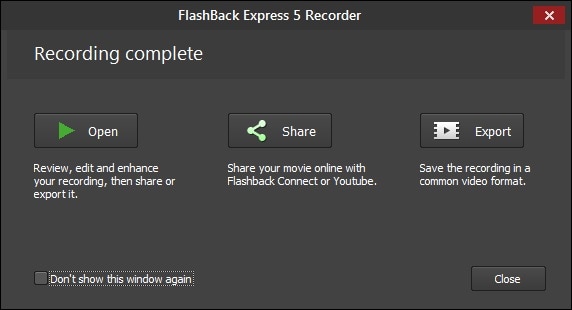
Pros:
- Disponible a un precio muy asequible.
- Sin marcas de agua incluso en la versión gratuita.
- Fácil de instalar y usar.
- La versión Pro incluye las herramientas de edición de video.
- El tiempo de grabación es ilimitado tanto en la versión profesional como en la gratuita.
Contras:
- El editor de video en la versión pro es bastante básico.
- El programa está un poco desactualizado.
8. Xbox Game Bar
Este no es un concepto muy nuevo para los jugadores, ya que mientras juegan en Xbox, para capturar el video o las imágenes, usan esta misma función a través de su controlador. Esta función se denomina específicamente Game DVR. La barra de juegos de Xbox es algo similar a Game DVR.
Microsoft tomó esta función de Xbox y la incorporó a los sistemas que se ejecutan en Windows 10 para capturar la pantalla en la computadora. Esta es una herramienta de captura de pantalla que se puede utilizar para tomar capturas de pantalla, grabar clips de juegos y transmitir su juego en línea.

Pros:
- Conveniente de usar.
- Sin requisitos de software adicionales.
- Te permite grabar todos los juegos de Windows disponibles en la tienda de Microsoft.
- Permite que los juegos de Xbox One se jueguen en tu sistema.
- Fácil acceso mientras juegas.
Contras:
- No te permite ocultar el cursor del mouse mientras grabas el juego.
- Es puramente para grabar juegos y no para la pantalla de la computadora o la cámara web.
9. VSDC
VSDC es una herramienta de edición de video gratuita que tiene varios controles intuitivos en su interfaz. Este programa es adecuado incluso para los editores de video novatos que pueden mejorar fácilmente sus habilidades accediendo a las múltiples funcionalidades de este programa. Los usuarios tienen acceso directo a una biblioteca llena de efectos de audio y visuales.
Este software gratuito admite varios tipos y formatos de archivo. Aunque este programa es de uso gratuito, admite incluso la edición de video no lineal. Con la ayuda de este programa, los usuarios pueden convertir fácil y rápidamente el formato de archivos de audio y video.
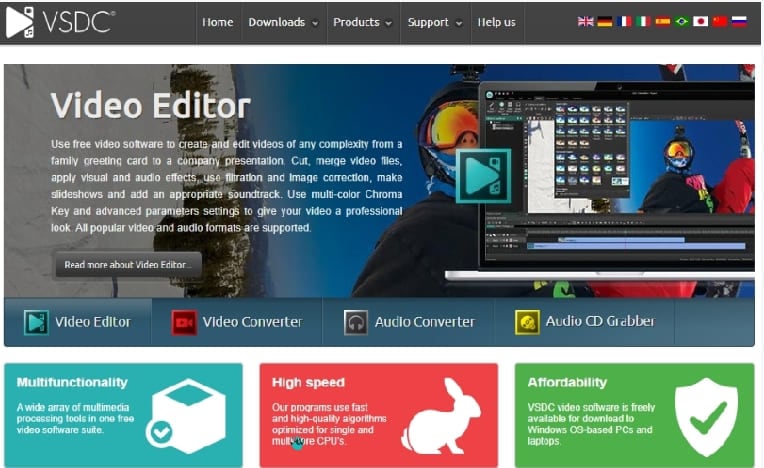
Pros:
- Cuenta con funcionalidades de edición de video no lineales.
- Tiene una biblioteca llena de efectos de video.
- Cuenta con múltiples efectos de audio que incluyen corrección de volumen, filtros, reverberación, etc.
- Con la función de enmascaramiento, es posible ocultar, difuminar y resaltar cualquier elemento del video.
- Permite a los usuarios crear gráficos y diagramas 3D.
Contras:
- Los cambios constantes en la interfaz de usuario pueden confundir a los usuarios con la funcionalidad.
- Obtener una vista previa del video de edición es bastante complicado.
10. ScreenRec
ScreenRec es sin duda uno de los mejores programas de grabación de pantalla para sistemas Linux y Windows que se puede descargar y utilizar de forma gratuita. Este es un programa de grabación de video liviano que le permite incluso grabar videos HD durante el tiempo que desees.
Cuenta con una tecla de acceso rápido que, cuando se presiona, iniciará instantáneamente la grabación de la pantalla. Una vez finalizada la grabación, se crea un enlace instantáneo que luego se puede copiar al portapapeles. Ni siquiera muestra ninguna marca de agua en el archivo terminado.
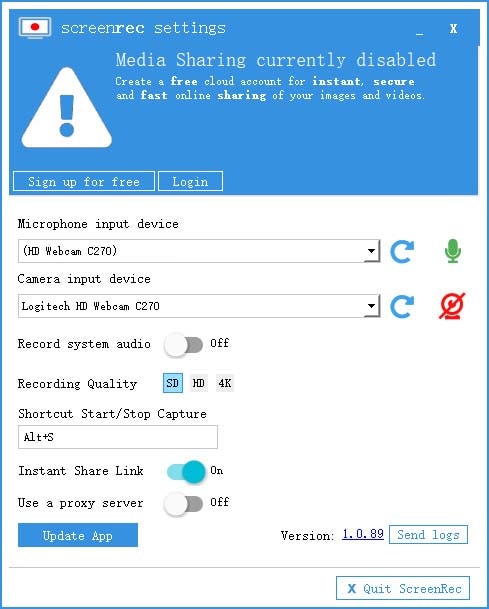
Pros:
- Compartir enlaces privados es casi instantáneo.
- No hay ningún tipo de limitación de tiempo durante la grabación.
- El video grabado no tiene ninguna marca de agua.
- Acceso a una cuenta en la nube gratuita donde sus videos terminados se cargarán instantáneamente.
- Puede grabar la pantalla en HD a una velocidad de 150 FPS.
Contras:
- Las funciones de edición de video son limitadas.
- No es compatible con MacOS.
Conclusión
Ya sea con fines oficiales, de enseñanza o incluso para grabar tu juego, una grabadora de pantalla para PC sin límite de tiempo puede ser realmente útil. Aunque hay muchos otros programas de grabación de pantalla disponibles para sistemas Windows, Mac y Linux, los mencionados anteriormente se han probado para ser los mejores. Grabe la pantalla, haga un video de demostración, cree un tutorial y haga mucho más con la ayuda de estos programas de grabación de pantalla.




Olive Eve
staff Editor